Obnova souboru pomocí UndeletePlus
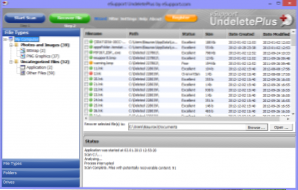
- 3893
- 120
- Mgr. Kim Doleček
Dříve jsem již napsal o dvou programech pro obnovení smazaných souborů, jakož i obnovení dat z formátovaných pevných disků a flash disků:
- BadCopy Pro
- Obnova souboru Seagate
Tentokrát budeme mluvit o dalším takovém programu - ESUPPORT UNELETEPLUS. Na rozdíl od předchozích dvou je tento software distribuován zdarma, ale existuje mnohem méně funkcí. Toto jednoduché řešení však snadno pomůže, pokud potřebujete obnovit soubory náhodně smazané z pevného disku, flash jednotky nebo paměťové karty, ať už fotografie, dokumentů nebo něčeho jiného. Je to vzdálené: t.E. Tento program může pomoci obnovit soubory například po vyčištění košíku. Pokud jste naformátovali pevný disk nebo počítač přestal vidět flash disk, pak tato možnost nebude fungovat pro vás.
UndeletePlus pracuje se všemi sekcemi Fat a NTFS a ve všech operačních systémech Windows počínaje Windows XP.Cm. Totéž: nejlepší programy pro obnovu datInstalace
UndeletePlus si můžete stáhnout z oficiálního webu - UndeletePlus.Com, Kliknutím na odkaz ke stažení v hlavní nabídce na webu. Samotný proces instalace není vůbec komplikovaný a nevyžaduje žádné speciální dovednosti - stačí stisknout další a souhlasit se vším (s výjimkou snad instalace panelu ASK.com).
Spuštění programu a obnovení souborů
Použijte štítek vytvořený při instalaci programu. Hlavní okno UndeletePlus je rozděleno do dvou částí: vlevo - seznam připojených disků, vpravo - obnovené soubory.
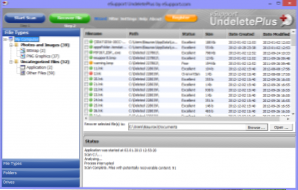
Hlavní okno UndeletePlus (kliknutím zvýšíte obrázek)
Ve skutečnosti, abyste mohli začít pracovat, stačí si vybrat disk, ze kterého byly soubory smazány, klikněte na tlačítko „Start Scan“ a počkejte na dokončení procesu. Po dokončení práce uvidíte na pravé straně seznam souborů, které se programu podařilo najít, vlevo - kategorie těchto souborů: Například si můžete vybrat pouze fotografie.
Soubory, které budou pravděpodobně obnoveny, mají zelenou ikonu vlevo od jména. Ti, na jejichž místě v procesu práce byla zaznamenána další informace a úspěšná obnova, která je nepravděpodobná, označena žlutými nebo červenými ikonami.
Chcete -li obnovit soubory, označte potřebné kontroly a klikněte na „Obnovit soubory“, poté uveďte, kde by se měly zachovat. Je lepší uložit obnovené soubory na stejný dopravce, ze kterého dochází k procesu obnovy.Pomocí masteru
Stisknutím tlačítka Průvodce v hlavním okně UndeletePlus bude spuštěn master pro obnovení dat, aby se optimalizovala vyhledávání souborů pro konkrétní potřeby - během práce Master budete kladeny otázky o tom, jak byly vaše soubory odstraněny, jaký typ typu, jaký typ souborů by se mělo pokusit najít atd.D. Možná pro někoho bude tento způsob používání programu pohodlnější.
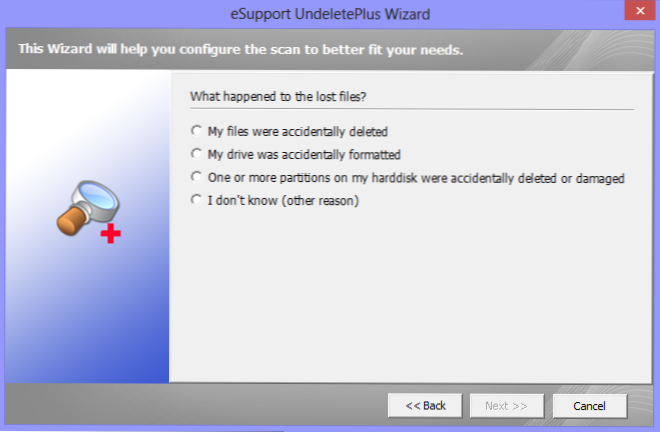
Master pro obnovení souboru
Kromě toho existují body pro obnovení souborů z formátovaných sekcí v Master, ale nekontroloval jsem jejich práci: myslím, že byste neměli - program není určen k tomu, který je přímo napsán v oficiálním průvodci.

